
ビジネスWi-Fiで会社改造(第49回)
テレワークでの通信障害対策を考えよう
スマホで契約している通信プランはさまざまだが、どんな契約プランもデータ通信量には限りがある。正確にはデータ通信量の制限を超えても通信ができなくなるわけではない。たいていは128kbpsなどの超低速に制限される。これは標準的な4G通信速度の100~1000分の1程度、テキストの送受信がようやく可能なくらいだ。なお、通信量の制限を超えなくても、一定期間に大量の通信を行った場合、超低速に制限される場合もある。
通信速度が超低速に制限された状態では、オンラインゲームを楽しんだり、ストリーミングで音楽や映画を楽しんだりはもちろん、LINEでの連絡やSNSやWebページの情報チェックにも支障をきたす恐れがある。そうならないために、今回はデータ通信の節約術を紹介する。
なお、ここに挙げたノウハウは代表的なもので、ほかにもさまざま方法がある。自分に合った方法をWebなどで探してほしい。また、この記事で紹介した方法を実行すると、場合によっては、大事な連絡やコミュニケーションに支障が出る恐れもある。そうしたリスクを承知して慎重に試そう。
データ通信量は、テキストより写真、写真より音楽、音楽より動画、の順で膨大になる。どのような使い方で、どのくらい通信量が発生するのか意識して、計画的に使うよう心がける。
実際にどのアプリがどれくらいデータ通信容量を消費しているかを、チェックする習慣をつけたい。契約している通信プラン用アプリやOSの設定(Androidの場合は「設定」→「無線とネットワーク」→「モバイルデータ通信」、iOSの場合は「設定」→「モバイル通信」→「モバイルデータ通信」)で状況が把握できる。
通信量に気を配っても、頻繁に通信制限になるようなら、契約しているプラン自体を見直す。データ通信会社によってはSNS、動画、音楽、ゲームなどを“カウントフリー”にする(特定の通信を、データ通信量カウント外にする)プランやオプションも存在するので、傾向によってはそれらが役立つ場合もある。
徹底的に節約するなら、通常はモバイルデータ通信を切り、使いたいときだけオンにする。スマホは何もしなくても、データの同期やアップデートなどで通信を行い、モバイルデータ通信量を消費している。
モバイルデータ通信は、iPhoneの場合はコントロールセンターから、Androidの場合はステータスバーのアイコンからオフにできる。この方法だとモバイルデータ通信のみがオフになるので、Wi-FiやBluetooth、位置情報サービス、電話とSMSは使える。
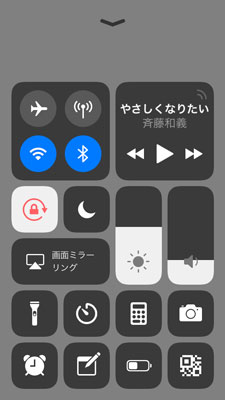
データ通信を切るには、下からスワイプしてコントロールセンターからアイコンをタップする(iOSの場合)
(2)のようにモバイルデータ通信をオフにする極端な方法では、メールやLINEなどのコミュニケーションも取れなくなる。より実用的なのは、モバイルデータ通信はオンのままで、通信を最低限に抑える設定にすることだ。
まずは頻繁に行われるアプリの自動更新をWi-Fiのみに設定する。Androidでは、「Playストア」の設定で「アプリの自動更新」が「Wi-Fi経由のみ」になっているか確認すればよい。うっかりモバイル通信時にアプリをダウンロードしないよう「アプリのダウンロード設定」も「Wi-Fi経由のみ」にしておこう。
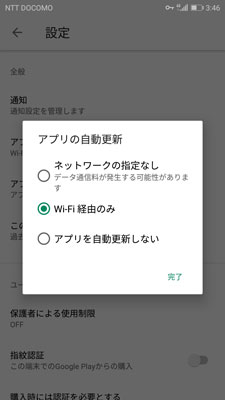
Androidの「Playストア」で「アプリの自動更新」を「Wi-Fi経由のみ」に設定する
iOSでは、「設定」→「iTunes StoreとApp Store」で「モバイル通信」をオフにしておく。さらに、使用していないアプリがバックグラウンドでコンテンツを更新するためにデータ通信を行わないよう、「設定」→「一般」→「Appのバックグラウンド更新」も「Wi-Fi」にしておく。あと、「設定」→「モバイル通信」→「Wi-Fiアシスト」をオフにして、Wi-Fiの通信状況が悪いときにモバイルデータ通信でアシストする機能も切っておく。
モバイルデータ通信を使うアプリを制限するのも通信量節約に効果的だ。例えばYouTubeをオフにしておけば、モバイルデータ通信時にYouTubeを起動しても通信を行わない。Androidの場合は「設定」→「無線とネットワーク」→「モバイルデータ通信」→「ネットワーク通信を行うアプリ」で、モバイルデータ通信を行いたくないアプリの「モバイルデータ」をオフにする。iOSの場合は、「設定」→「モバイル通信」で、同様にモバイルデータ通信を行いたくないアプリをオフにする。
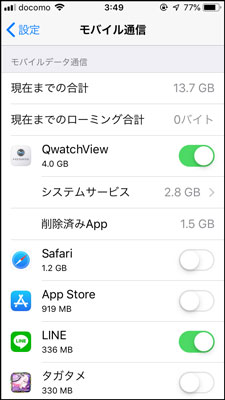
「設定」→「無線とネットワーク」→「モバイルデータ通信」→「ネットワーク通信を行うアプリ」でモバイル通信を使うアプリをオフにして通信量を節約(iOSの場合)
クラウドストレージアプリのデータの同期や、スマホで撮った写真を自動でアップロードする機能などは、自動で行われる仕様や設定になっている。これをやはりWi-Fiのみで行う設定にして、モバイルデータ通信で行わないよう設定する。例えば、GoogleドライブやOneDriveやDropboxなどのアプリの設定で、Wi-Fiのみで同期やファイル転送を行う設定にしておく。なお、OSやアプリのバージョンにより項目名などが異なる場合があるので注意のこと。
・「ドライブ」(Googleドライブ):「設定」→「データ使用量」で「Wi-Fi経由でのみファイルを転送」をオンに
・「フォト」(Google フォト):「設定」→「バックアップと同期」→「モバイルデータ通信でのバックアップ」で、「写真」と「動画」をオフに
・「OneDrive」:「設定」→「オプション」で「次の設定を使用してオフラインファイルを更新」を「Wi-Fiのみ」に。「カメラアップロード」がオンの場合は「使用するアップロード」を「Wi-Fiのみ」に
・「Dropbox」:「設定」→「モバイルデータ通信を使用」をオフに。「カメラアップロード」がオンの場合は「モバイルデータ通信を使用」をオフに
・「iCloud」(iOSのみ):iOSの「設定」→「モバイル通信」→「モバイルデータ通信」で、「iCloud Drive」をオフに
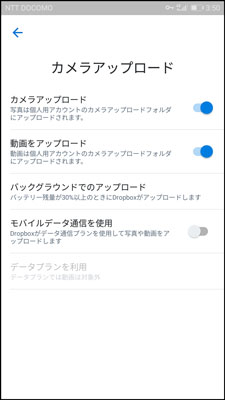
Dropboxの「カメラアップロード」で「モバイルデータ通信を使用」をオフに(画面はAndroidの場合)
モバイルデータ通信時には音楽や動画のストリーミングを利用せず、なるべくWi-Fiで視聴したり、あらかじめWi-Fi環境でコンテンツをダウンロードして視聴するのが基本。しかし、どうしてものときに備えて、データを節約するモードに設定しておくとよい。なお、節約モードでも、使い過ぎれば通信量はかさむので、使う際には注意のこと。
・「AbemaTV」:「設定」で「通信節約モード」をオンに
・「YouTube」:「設定」で「Wi-Fi接続時のみHD再生」をオンに
・「Prime Video」:「設定」→「ストリーミング再生・ダウンロード」で「Wi-Fiのみでストリーミング」「Wi-Fiのみでダウンロード」をオンに
・「DAZN」:「設定」で「3G/4G/LTEの通信量を節約」をオンに
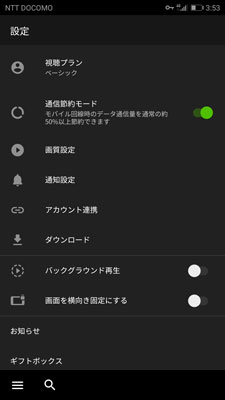
AbemaTVでは「通信節約モード」一発で、モバイルデータ通信時の消費を「1GBあたり10時間」に抑えられる
・「Play Music」:「設定」→「再生」→「Wi-Fi接続時のみストリーミング」をオンに。「ダウンロード」で「Wi-Fi接続時のみダウンロード」をオンに。
・「Apple Music」:iOSの設定→「ミュージック」で「モバイルデータ通信」をオフに
・「Spotify」:「設定」から「データ節約モード」をオンに
・「Amazon Music」:「設定」で「Wi-Fi接続時のみストリームする」「Wi-Fi接続時のみダウンロードする」をオンに
・「YouTube Music」:「設定」から「Wi-Fi接続時のみストリーミング」をオンに
LINEをはじめ、InstagramやTwitter、FacebookなどのSNSは、タイムラインで表示された動画を自動再生する機能がある。これを切っておく。
・「LINE」:「設定」→「写真と動画」→[動画自動再生]で「Wi-Fiのみ」か「自動再生しない」を選ぶ
・「Instagram」:「設定」→「アカウント」→「モバイルデータの使用」で「データ使用量を軽減」をオンに
・「Twitter」:「設定とプライバシー」→「データ利用の設定」で「データセーブ」をオンに
・「Facebook」:「設定」→「アカウント設定」→「動画と写真」→「自動再生」を「Wi-Fiのみ」に設定
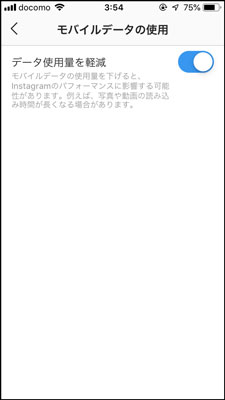
Instagramでは、設定で「モバイルデータの使用」→「データ使用量を軽減」をオンにしておくとよい
以上、紹介した方法でお分かりのように、通信量削減のポイントは“できるだけWi-Fiを使う”に尽きる。動画や音楽の視聴、アプリのアップデートやデータのダウンロードなど、データ量の多い通信は、Wi-Fi接続時に行うように心がければ、通信量オーバーの危険は非常に少なくなる。
最近は駅、カフェ、ホテル、コンビニなどにも無料で使えるWi-Fiスポットが多数設置されているのでぜひ活用したい。カフェでくつろぐとき、ファミレスなどで少し仕事をしたいとき、出張でホテルに宿泊するときなどにWi-Fiが使えるか、モバイルデータ通信を使うしかないか違いは大きい。店舗や宿泊施設選びの重要なポイントといえる。普段の行動範囲で、Wi-Fiスポットがどこにあるのかをチェックしておくのはもちろん、初めての場合でも、必ずチェックするようにしよう。
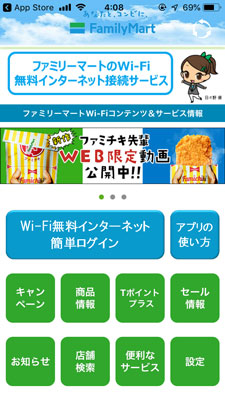
ファミリーマートのWi-Fi接続アプリ「Famima_Wi-Fi」。店舗の無料Wi-Fiを使うには専用アプリが必要な場合が多い。あらかじめ用意しておこう
執筆=青木 恵美
長野県松本市在住。独学で始めたDTPがきっかけでIT関連の執筆を始める。書籍は「Windows手取り足取りトラブル解決」「自分流ブログ入門」など数十冊。Web媒体はBiz Clip、日経XTECHなど。XTECHの「信州ITラプソディ」は、10年以上にわたって長期連載された人気コラム(バックナンバーあり)。紙媒体は日経PC21、日経パソコン、日本経済新聞など。現在は、日経PC21「青木恵美のIT生活羅針盤」、Biz Clip「IT時事ネタキーワード これが気になる!」「知って得する!話題のトレンドワード」を好評連載中。
【MT】
人に語れるようになる“ITのツボ”